Acasă »Mozilla Firefox» Configurarea browser-ului Mozilla - Partea 2. Parole, bara de marcaje din Mozilla. Despre cum să faceți Firefox browserul implicit

Configurarea unui browser de Internet pentru Firefox
- Cum se face Firefox browserul implicit
- Unde sunt parolele stocate în Mozilla Firefox?
- Bara de marcaje Firefox
Browserul implicit Mozilla
Se întâmplă că, după instalarea utilizatorilor Mozilla, fie accidental, fie intenționat refuză să-l transforme în browserul implicit. Alegerea se face în această fereastră (vezi mai jos) prima dată când o porniți. Dacă debifați caseta și faceți clic pe butonul No, atunci un browser diferit, de exemplu IE, va fi pornit în mod implicit.

Și apoi ei gândesc cum să facă Mazilu browser-ul implicit. De asemenea, am căzut pentru această momeală devreme în cunoștința mea cu acest program uimitor. Și, prin urmare, împărtășesc un secret
Accesați Instrumente - Setări
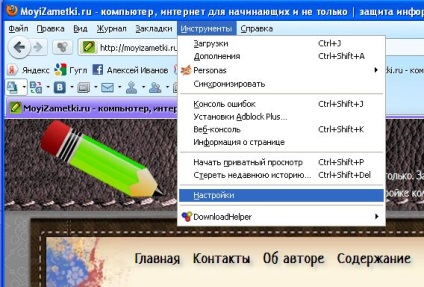
Apoi, în fereastra de setări, Advanced - faceți clic pe Verificați acum. Suntem de acord cu cererea. Acum vulpea a devenit browserul implicit.
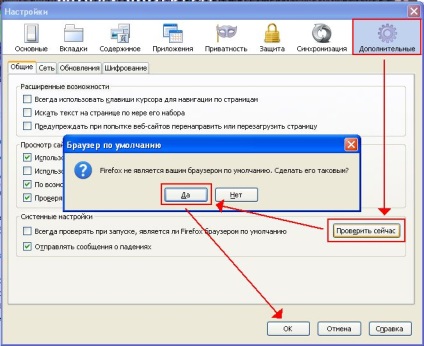
Parole în Mozilla
Există o altă caracteristică utilă în acest browser - este salvarea parolelor. Este util pentru că pe site-ul sau pe forumul unde ne-am înregistrat, nu este necesar să introduceți login-ul și parola de fiecare dată. Este suficient să faceți clic pe mouse-ul în câmpul de introducere, iar login-ul și parola pentru acest site se vor înlocui.
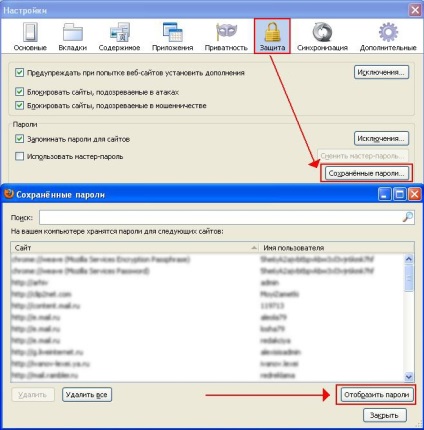
Dar, în ciuda acestei comodități plăcute, trebuie să aveți grijă de protecția corespunzătoare a computerului. Problema este că programele troian au abilitatea de a fura parolele stocate pe această listă. Personal, în general, eu nu salvez parolele de pe Yandex și WebMoney, dar le introduc manual. Apropo de a evita parolele de salvare a parolelor există un minunat program KeePass. În general, un bun antivirus. firewall (ZoneAlarm.Oppost), antispyware. plug-in-ul NoScript și capul de pe umeri, care totuși nu a anulat.
Bara de marcaje Firefox
Ultima caracteristică este o bară convenabilă care vă permite să treceți rapid la site-urile preferate.
Arată așa. Gustul și culoarea, așa cum spun ei nu tovarăși. Comunicarea nu-i va plăcea, dar uneori poate fi foarte convenabilă.
Puteți afișa panoul astfel. În general, un pic, dar plăcut și cel mai important convenabil.
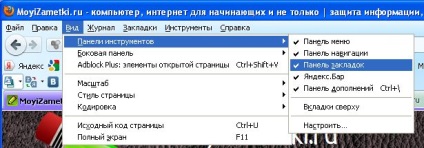

Iată câteva mici nuanțe, setări și alte utilități.
Primul lucru care îți atrage ochiul este un panou funcțional expres. Apropo, într-o formă sau alta, este prezent în toate browserele, dar a fost inventat în zidurile programului Opera Software. Pe lângă adăugarea de site-uri la panoul Express, utilizatorii au posibilitatea de a combina site-urile în grupuri. Acest lucru se face prin simpla tragere a elementelor panoului unul peste celălalt.
Utilizarea switch-urilor Ethernet și a modulelor I / O în Internetul globalCe să caute atunci când cumpără un laptop